Word设置图片缩放比例的方法
时间:2023-08-10 10:41:42作者:极光下载站人气:1047
Word是很多小伙伴都在使用的一款文字文档编辑程序,在这款程序中,我们可以使用各种工具来解决文字文档过程中遇到的问题。有的小伙伴在使用Word程序编辑文字文档时想要调整图片的缩放比例,又不知道该在哪里找到对应设置。其实很简单,我们只需要右键单击插入的图片,然后在菜单列表中打开“大小和位置”选项,接着在大小页面中就可以找到缩放设置并进行图片的宽度和高度缩放设置了。有的小伙伴可能不清楚具体的操作方法,接下来小编就来和大家分享一下Word设置图片缩放比例的方法。
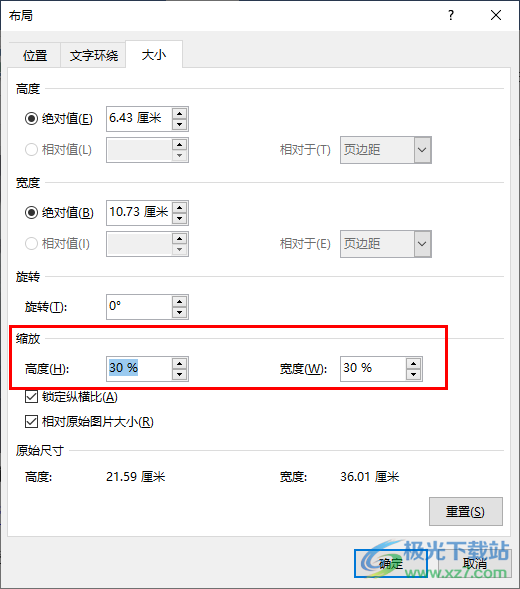
方法步骤
1、第一步,我们在电脑中右键单击一个文字文档,然后在菜单列表中点击“打开方式”选项,再在子菜单列表中选择“Word”选项
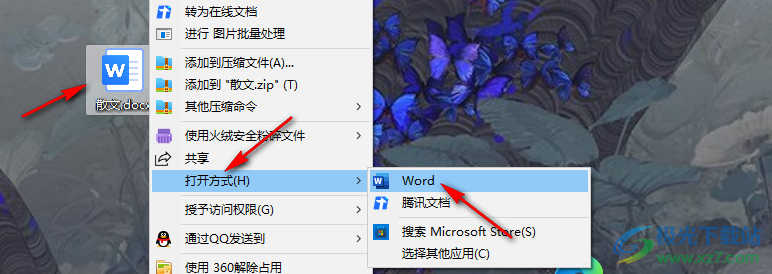
2、第二步,进入Word页面之后,我们在“插入”的子工具栏中先打开“图片”工具,再在下拉列表中点击选择“此设备”选项
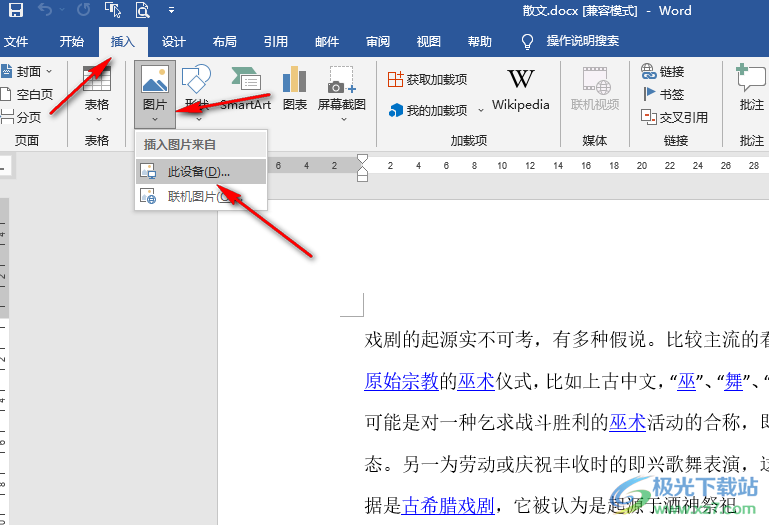
3、第三步,进入文件夹页面之后,我们在该页面中选中准备好的图片,再点击“插入”选项
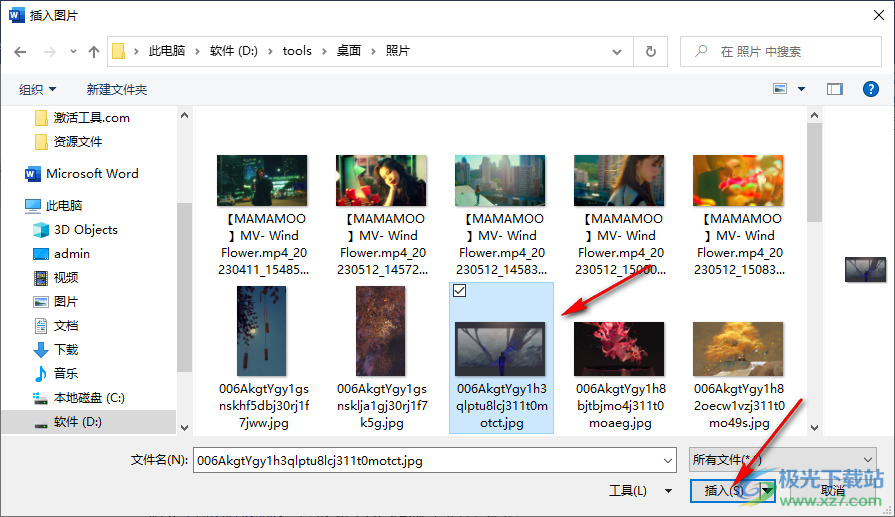
4、第四步,插入图片之后,我们右键单击图片,然后在菜单列表中点击打开“大小和位置”选项
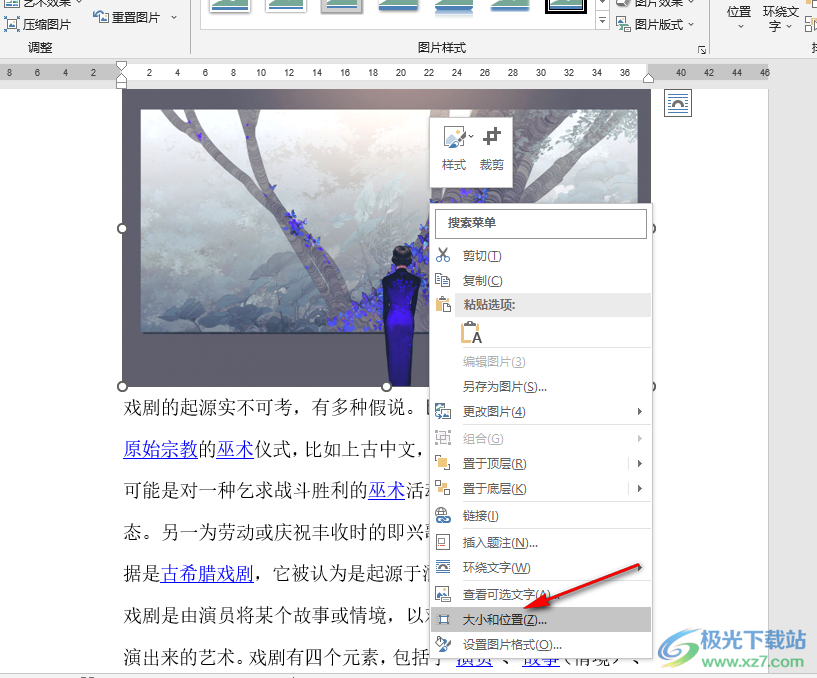
5、第五步,进入布局的大小页面之后,我们先勾选“锁定纵横比”和“相对原始图片大小”选项,再点击“缩放”下的“高度”或是“宽度”右侧的上下三角图标进行缩放比例调整,最后点击确定选项即可

以上就是小编整理总结出的关于Word设置图片缩放比例的方法,我们在文字文档页面中运动健将插入的图片,然后打开“大小和位置”选项,接着在大小页面中找到“缩放”选项,调整“缩放”下“高度”以及“宽度”的数值大小,最后点击确定选项即可,感兴趣的小伙伴快去试试吧。

大小:60.68 MB版本:1.1.2.0环境:WinXP, Win7, Win10
- 进入下载
相关推荐
相关下载
热门阅览
- 1百度网盘分享密码暴力破解方法,怎么破解百度网盘加密链接
- 2keyshot6破解安装步骤-keyshot6破解安装教程
- 3apktool手机版使用教程-apktool使用方法
- 4mac版steam怎么设置中文 steam mac版设置中文教程
- 5抖音推荐怎么设置页面?抖音推荐界面重新设置教程
- 6电脑怎么开启VT 如何开启VT的详细教程!
- 7掌上英雄联盟怎么注销账号?掌上英雄联盟怎么退出登录
- 8rar文件怎么打开?如何打开rar格式文件
- 9掌上wegame怎么查别人战绩?掌上wegame怎么看别人英雄联盟战绩
- 10qq邮箱格式怎么写?qq邮箱格式是什么样的以及注册英文邮箱的方法
- 11怎么安装会声会影x7?会声会影x7安装教程
- 12Word文档中轻松实现两行对齐?word文档两行文字怎么对齐?
网友评论